
이미지에 그려진 화살표는 다양한 상황에서 필요할 수 있습니다. 예를 들어 이미지의 객체를 지정해야 할 때. Photoshop에서 화살을 만드는 데 적어도 두 가지 방법이 있으며,이 교훈에서 우리는 그들에 대해 이야기 할 것입니다.
화살표 만들기
우리가 이미 위에서 작성한 것처럼 화살표를 만드는 두 가지 표준 (수동 도면을 계산하지 않음)이 있습니다. 둘 다 그룹 "인물"에서 도구 사용을 암시합니다.방법 1 : 도구 "라인"
- 도구를 가져 가라.
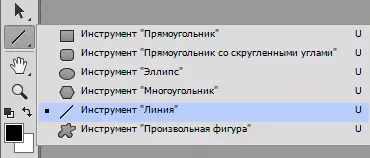
- 프로그램 상단에는 줄 자체의 화살표 화살표를 지정 해야하는 도구 옵션이 있습니다. 시작 또는 끝 ...에 그 크기를 선택할 수도 있습니다.
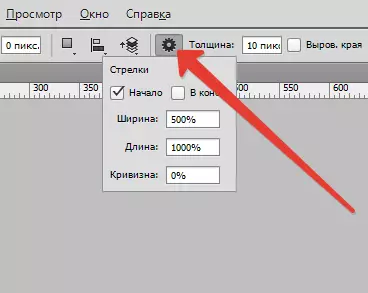
- 우리는 화살표, 집착 및 캔버스에 왼쪽 마우스 버튼을 그립니다. 오른쪽에 지출합니다.
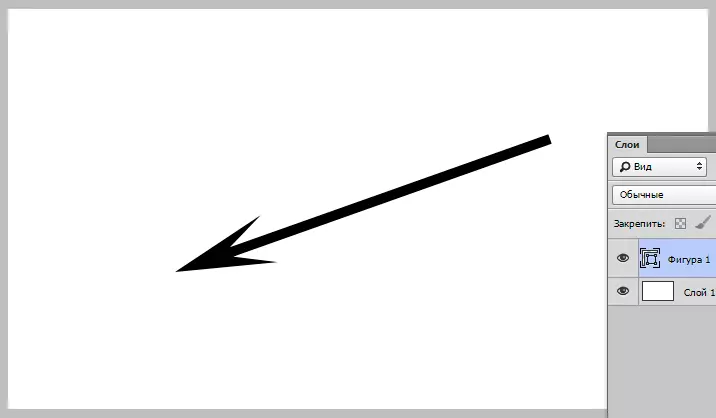
방법 2 : 도구 "임의의 그림"
- 이 도구는 이전 그룹과 동일한 그룹에 있습니다. 활성화하십시오.

- 상단 패널에서 우리는 준비가 된 수치 팔레트가있는 섹션을 찾습니다. Photoshop에서는 기본적으로 여러 표준 화살표가 활성화됩니다. 그들 중 하나를 선택하십시오.
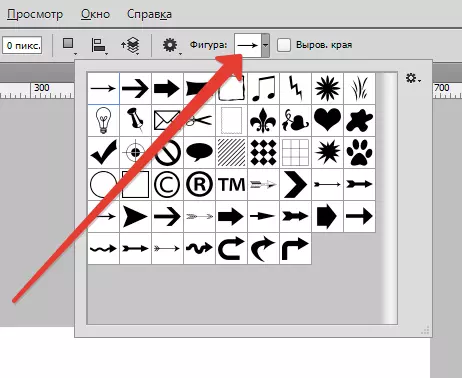
- 이미지의 왼쪽 마우스 버튼을 클릭하고 측면으로 당깁니다. 화살표의 길이가 정렬되면 마우스를 놓습니다. 그래서 화살표가 너무 길거나 두꺼운 것이 아니라, 당신은 비율을 저장해야하므로 클램프를 만들 때 잊지 마십시오. 옮기다. 키보드에서.

우리는 Photoshop에서 어떤 종류의 화살표 도면 방법을 분명히 말씀하시기를 바랍니다. 확인 해야하는 경우 키 조합을 사용하십시오. Ctrl + T. 마커가 슬라이더 중 하나에서 마우스를 방문하여 화살표를 방문하여 화살표를 늘리거나 줄이기 위해 당겨 화살표를 원하는 측면으로 바꿀 수 있습니다.
